Kesintisiz Görüntüleme için VLC'nin Devam Özelliği Nasıl Kullanılır?
Bir filmi ortasında izlemeyi bırakıp daha sonra geri dönerseniz ne olur? Kaldığınız yere geri dönmek her zaman kolay değildir. Neyse ki VLC Media Player'ın kullanışlı bir çözümü var: yer imleri ve yerleşik Ayarlar. Yer imleri, bir videodaki geçerli oynatma konumunu hatırlamak ve daha sonra bu noktadan yeniden başlamanıza izin vermek için VLC'de kullanılır. Bu yetenek birkaç medya oynatıcıda mevcuttur, ancak özel yer imleri oluşturmanıza izin verdiği için VLC olağandışıdır.
Üstelik bu süreçte kullanabileceğimiz basit bir ayar da. Son olarak, VLC için harika bir alternatif araç da göstereceğiz. Daha fazla açıklama yapmadan, yollarda ustalaşmaya başlayalım. VLC'de Oynatmayı Sürdür.
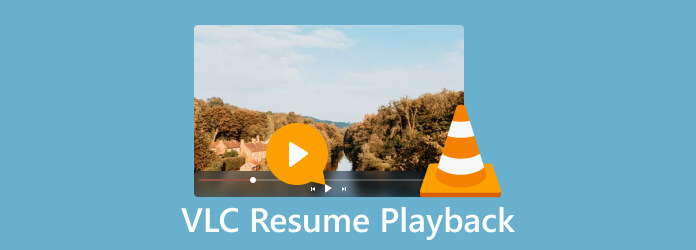
Belirli bir VLC yapılandırması, son açıldıklarında son oynatılan noktadan başlayarak son 100 videoyu sırayla oynatmanıza olanak tanır. Bu mümkün olabilir çünkü VLC, kullanıcılara Oynatma kontrolü açısından harika bir deneyim sağlayabilecek harika yerleşik ayarlara sahiptir. Bunun için aşağıdaki adımları kullanarak kullanalım.
Başlatın VLC Media Player.
Şimdi, şuraya git Tools sen vururken Tercihler. Kısayol için lütfen Ctrl + P klavye kısayolunda.
Bundan sonra, aşağıdaki seçeneklere gitmemiz gerekiyor. Devam et Arayüz ekranında oynatma.
Son olarak, Seç Daima açılır menüden. Kısmen görüntülenen bir videoyu açtığınızda, oynatmaya kaldığınız yerden devam eder.
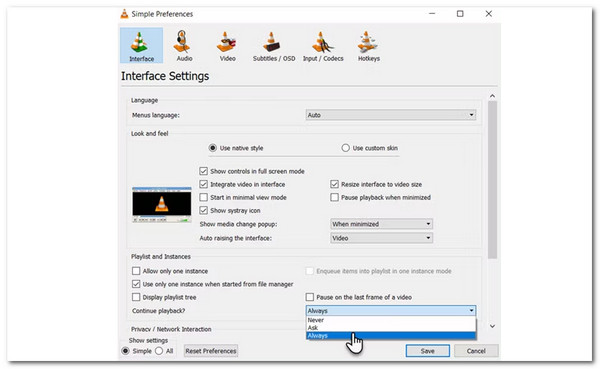
Bu, VLc'nin yerleşik ayarlarının medya oynatma işleminize devam etmedeki etkinliğidir. Ancak, medyanın belirli bir noktasını istiyorsanız, karmaşık adımları nedeniyle bu iyi olmayacaktır. Ama merak etmeyin, çünkü hala sunacaklarımız var. Lütfen okumaya devam edin. Bu özellik için kullanılabilir VLC ve alternatifleri.
VLC Media Player, oynatıcıdaki en sevdiğiniz video konumlarını kaydetmenize izin veren özel bir yer imi işlevi içerir. Daha sonra hızla bu noktalara dönebilir ve oynatmaya devam edebilirsiniz. Bunu yaparken aşağıdaki adımlara bakın.
MyCAD'de yazılım Güncelleme ye git playback gördüğümüz gibi Özel Yer İmleri. Ardından, lütfen şuraya bakın: müdür yer imlerinizi yönetmek için Alternatif olarak, basın Ctrl + B Girmek için Yer İşaretlerini Düzenle kutu.
Tıkladığınızda oluşturmak düğmesine bastığınızda, video dosyasının konumu için anında bir yer imi oluşturulur. Bir videodaki çeşitli noktalar için birkaç yer imi oluşturabilirsiniz. Oynatmayı yeniden başlatmak için kutudaki yer imini tıklayın ve kutudan seçin. Özel Yer İmleri liste.
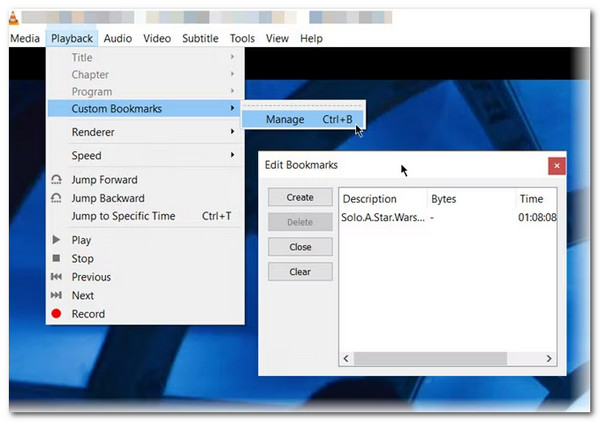
Şimdi, tıklamanız gerekir Silve yer imi kaldırılacaktır. Temizle, video için tüm yer işaretlerinizi temizler.
Bu işlemle ilgili tek sorun, Özel yer imlerinin yalnızca geçerli oturum için geçerli olmasıdır. Oynatıcıdan veya bilgisayardan çıktığınızda, özel yer imleri kaybolur.
Hepimiz VLc'nin Cep Telefonlarımızda kullanabileceğimiz kadar çok yönlü olduğunu biliyoruz. Android için VLC, medya oynatma deneyiminiz bir arama, kulaklık takma nedeniyle kesintiye uğradığında veya oynatıcıdan manuel olarak çıktığınızda ne olacağını kontrol etmek için çeşitli seçenekler sunar. Müdahaleden hemen sonra medyanıza devam edebilir veya manuel olarak yapılması için zorlayabilirsiniz. Seçenek, oynatıcıdan tek başına çıktıysanız medyayı son konumdan sürdürmektir. Bu ince ayar bölümleri, film izlerken ve müzik dinlerken telefonunuzun deneyimini optimize etmenize yardımcı olmak için tasarlanmıştır. Bunu yapmak için aşağıdaki adımları izleyin.
seç Menü VLC Mobile arayüzünde ve bkz. Ayarlar.
Şimdi, altında ekstra seçenekler, seçin Video.
Oradan, lütfen seçeneği işaretleyin (veya işaretini kaldırın) Devam etmek için onay isteyin altında Kontroller.
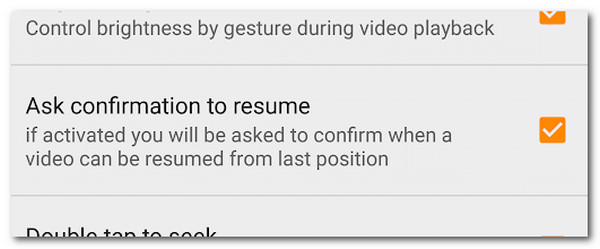
Bu işlem, kesintiye uğradıktan sonra bile filmlerimizi oynatmaya devam etmemizi sağlayacaktır. VLC Android devam ettirme oynatmanın da mevcut olduğunu görebiliriz. Ancak, oynatmanın manuel olarak devam ettirilemeyeceğini görebiliriz. Bu, Cep telefonları için VLC Media Player'ın bu özellikte sınırlı olduğu anlamına gelir.
Yukarıdaki oynatıcıların ve yöntemlerin yetersiz olduğunu düşünüyorsanız, oynatmaya devam etme gibi sorunsuz bir özellik ile medyanızı oynatmada bu harika alternatifi görmeliyiz. Bu inanılmaz Blu-ray Master seçer Blu-ray Player inanılmaz oynatma için. Bu oynatıcı, yüksek çözünürlüklü oynatma ve net ses dahil pek çok özelliğe sahiptir.
Blu-ray Oynatıcı, oynatmaya devam etmek söz konusu olduğunda birkaç etkileyici özellik sunar. İşte bu konuda en iyi özelliklerinden bazıları:
Blu-ray Oynatıcı, Blu-ray diskinizin veya video dosyanızın oynatma ilerlemesini otomatik olarak hatırlar. Oynatıcıyı kapatmak veya programdan çıkmak, tam olarak kaldığınız yerden devam eder. Oynatıcıyı bir sonraki açışınızda ve aynı dosyayı oynatmaya başladığınızda, kaldığınız yerden devam edecektir.
Bu özellik, hem tekli hem de çoklu dosyalar için oynatmaya devam etmenizi sağlar. Bir çalma listesi izliyorsanız veya sıraya alınmış birden çok dosyanız varsa, oynatıcı her dosya için oynatma ilerlemesini hatırlayacaktır. Bu, film veya video izleme deneyiminize sorunsuz bir şekilde devam etmenizi kolaylaştırır.
Blu-ray Oynatıcı, bir Blu-ray disk içindeki belirli sahnelere veya bölümlere yer işareti koymanıza olanak tanır. Daha sonra kolayca yeniden ziyaret etmek için önemli veya favori film bölümlerini işaretlemenizi sağlar. Oynatmaya devam ettiğinizde, oynatıcı tam konumu ve işaretlediğiniz yer işaretlerini hatırlayarak belirli sahnelere atlamayı kolaylaştırır.
VLC, birden fazla dosya veya çalma listesi için oynatmaya devam edebilir mi?
Evet, VLC birden fazla dosya veya çalma listesi için oynatmaya devam edebilir. Bir çalma listesi izliyorsanız veya sıraya alınmış birden fazla dosyanız varsa, VLC her dosya için oynatma ilerlemesini hatırlayacaktır. Çalma listesini açtığınızda veya dosyaları tekrar oynatmaya başladığınızda, VLC her dosya için ayrı ayrı oynatmaya devam etmek isteyip istemediğinizi soracaktır. Bu özellik, medya oynatma oturumunuzu birden çok dosyada veya bir oynatma listesinde sorunsuz bir şekilde sürdürmenizi kolaylaştırır.
VLC'nin oynatmaya devam etme özelliği tüm medya biçimleri için çalışıyor mu?
VLC'nin oynatmaya devam etme özelliği, popüler video ve ses dosyası formatları dahil olmak üzere çeşitli medya formatlarıyla çalışacak şekilde tasarlanmıştır. MP4, AVI, MKV, MOV, MP3, FLAC ve daha birçok formatı destekler. Ancak, oynatmaya devam etme özelliğinin oynatma konumunu saklamak için medya dosyasına bağlı olduğunu unutmamak önemlidir. Bazı durumlarda, medya dosyası oynatma konumunun kaydedilmesini desteklemiyorsa veya bozuksa, VLC söz konusu dosya için oynatmaya devam edemeyebilir. Optimum işlevsellik için kullandığınız medya dosyalarının VLC'nin oynatmaya devam etme özelliği ile uyumlu olduğundan emin olmanız önerilir.
VLC, akış ortamı için oynatmaya devam ediyor mu?
VLC'nin oynatmaya devam etme özelliği, öncelikle cihazınızda depolanan yerel medya dosyaları için çalışır. Ancak, çevrimiçi videolar veya canlı yayınlar gibi medya akışı söz konusu olduğunda, VLC'nin oynatmaya devam etme özelliği geçerli olmayabilir. Akış ortamı genellikle gerçek zamanlı olarak oynatılır ve devam ettirilecek sabit bir konumu yoktur. Bu nedenle VLC, akış içeriği için oynatma konumunu hatırlamayabilir.
Sonuç olarak, VLC'nin oynatmaya devam etme özelliği, medya oynatma oturumlarınızda kaldığınız yerden devam etmeniz için kullanışlı ve kullanıcı dostu bir çözüm sunar. Video izlerken, müzik dinlerken veya bir çalma listesinden geçerken, VLC oynatma konumunu otomatik olarak hatırlayarak izleme veya dinleme deneyiminize sorunsuz bir şekilde devam etmenizi sağlar. Bunun dışında hiçbir şey Blu-ray Oynatıcının, özellikle oynatma kontrollerinde VLC'nin sunabileceğinden daha fazlasını verme konusundaki inanılmaz özelliğini inkar edemez. Bunun için, ilk elden bir deneyim için şimdi kullanabilirsiniz.
Daha fazla Okuma
[2024] VLC Kayıt Yapmıyor mu? – Neden ve Düzeltmek için 6 Uygulanabilir Çözüm
Video veya ses kaydetmeyen VLC sorunlarıyla karşılaşırsanız, bunun için endişelenmeyin. İşte VLC kayıt sorunlarını çözmenin 5 uygulanabilir yolu.
VLC'de Altyazıları Değiştirme, Düzeltme, Senkronize Etme ve Geciktirme
Bu gönderide, VLC'de altyazıların nasıl kaydırılacağı ve altyazıların videolarla nasıl senkronize edileceği dahil olmak üzere, VLC'nin altyazıları göstermemesi sorununu nasıl çözeceğinizi öğreneceksiniz.
VLC'de Döngü Videosu: PC ve Mobilde Adım Adım Kılavuz
VLC'yi seviyor musun? Bir video, oynatma listesi veya bölüm onu kullanarak nasıl döngüye alınır? Bu makale gönderisine tıkladığınızda medya yürütücünün videoları döngüye alma yeteneğini öğrenin.
VLC'de Videolar Kare Kare Nasıl Oynanır [Tam Kılavuz]
Nasıl kare kare ilerleyeceğinizi bilmek, karelerin ekran görüntülerini almak ve bunları VLC'de ayıklamak istiyorsanız, görevleri yapmak için tam bir kılavuz görmek için bu gönderiye tıklayın.